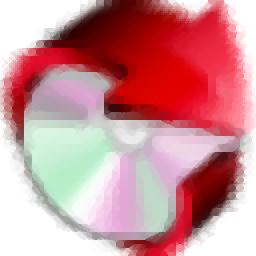iMoviesoft Blu-ray Copy是一款非常好用的dvd复制软件。速度超快的dvd复制软件iMoviesoft Blu-ray Copy。该程序是最受好评的蓝光复制和备份软件程序。使用此工具,用户可以根据需要将CD,文件夹或ISO映像文件中的Blu-ray / DVD电影复制并备份到计算机硬盘中,或者空白光盘的确是小菜一碟;它支持将Blu Ray DVD复制到硬盘驱动器或Blu Ray光盘;该程序为用户提供了一种方便的方式将其备份到Blu-ray / DVD光盘,文件夹中,还支持将Blu-ray复制到原始质量为1:1的硬盘或光盘上;通过先进的技术轻松解密蓝光/ DVD保护,可以成功解密DVD /蓝光保护,满足您的需求!
软件功能:
支持复制1:1蓝光和DVD电影,并支持无损复制蓝光和DVD
Mac版iMoviesoft Blu Ray Copy and win可以使您的梦想成真。
支持质量无损的1:1蓝光/ DVD光盘备份
支持将BD50压缩为BD25或DVD9压缩为DVD5;
压缩BD50,并支持多张光盘。
借助先进的光盘复制技术,适用于Mac和Win的Blu-ray Copy支持1:1光盘到光盘的复制,而不会降低质量
并可以将BD50压缩为BD25或将DVD-9压缩为DVD-5。
为影迷提供了不同的复制模式,您可以随意复制Blu-ray / DVD电影。
将BD50压缩为BD25,将DVD9压缩为DVD5
对于蓝光用户,您可以选择将蓝光DVD复制到BD-R 25,BD-RE 25,BD-R 50,BD-RE 50等。
对于DVD用户,他们可以选择DVD-R,DVD + R,DVD-R DL,DVD + R DL,DVD-RW,DVD + RW,DVD-RW DL等。
提供3种可选的复印模式
为了满足不同的蓝光/ DVD复制目的
Leawo Blu-ray Copy提供了3种可选的复制模式,供电影迷在复制Blu-ray / DVD电影时选择
完整的电影,主电影和自定义模式。
设置输出设置。
考虑到不同的语言首选项,您可以选择在主要电影和自定义模式下输出字幕和音轨。
安装步骤:
1.用户可以单击本网站提供的下载路径下载相应的程序安装包
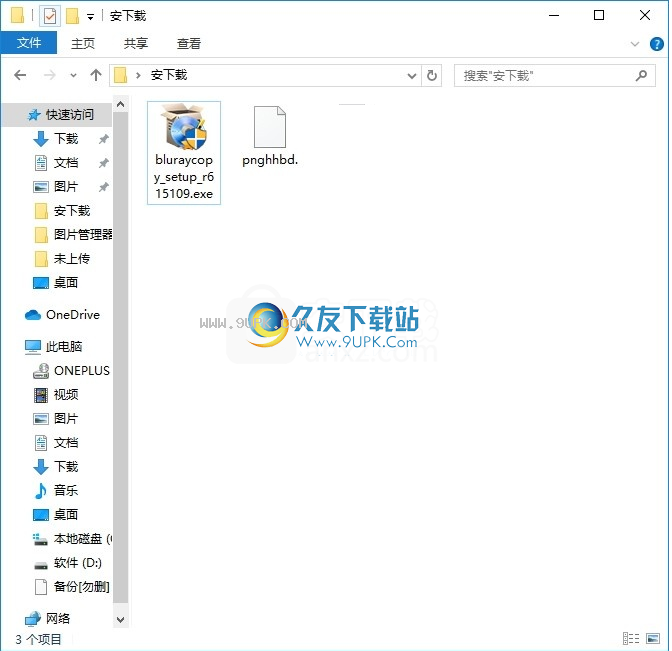
2.只需使用解压功能打开压缩包,双击主程序进行安装,弹出程序安装界面

3.同意协议的条款,然后继续安装应用程序,单击“同意”按钮
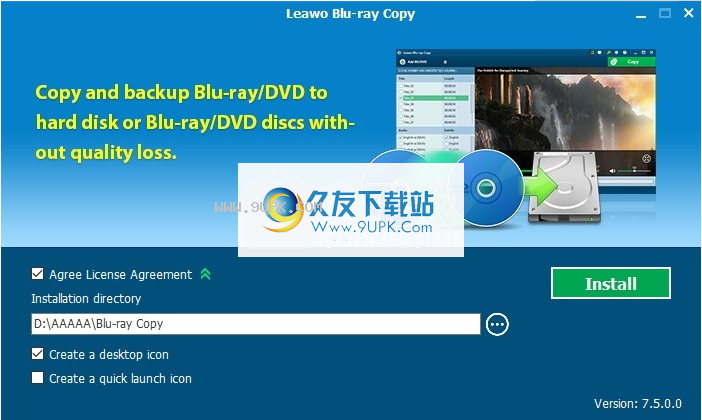
4.可以单击浏览按钮根据需要更改应用程序的安装路径
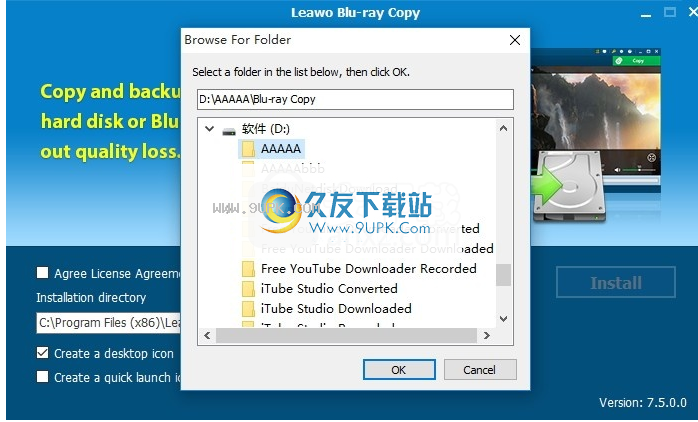
5.弹出应用程序安装进度栏的加载界面,等待加载完成
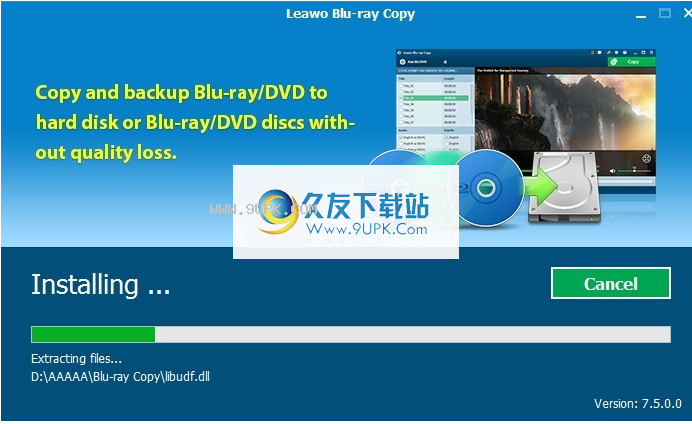
6.根据提示单击“安装”,将弹出程序安装完成界面,单击“完成”按钮
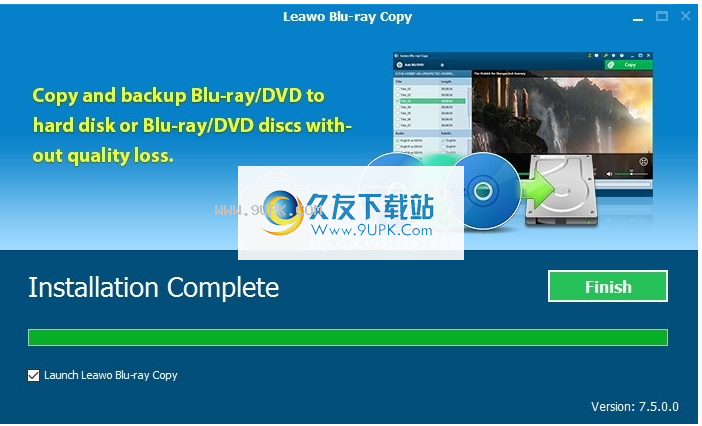
软件特色:
提供最简单易用的解决方案,可以帮助消除对Blu-ray / DVD光盘的保护,并使区域编码的Blu-ray / DVD光盘不受区域限制
从而轻松地复制和备份蓝光/ DVD电影。
强大的蓝光/ DVD解密功能
具有高级光盘保护删除功能
可以轻松解密并使用AACS,BD +和最新的MKB保护功能将蓝光光盘和CSS-DVD光盘转换为高清/普通视频。
易于使用,实用功能,自动关机设置。
蓝光复制允许您设置自动关机,以防蓝光电影复制过程很耗时。
授予对光盘标签的权利。
将Blu-ray DVD电影复制到光盘或硬盘驱动器时,可以指定一些光盘标签。
无论您是新手还是专业用户,此蓝光副本都可以使您以相当简单的方式完成工作。
复制蓝光内容,蓝光光盘,蓝光文件夹,蓝光ISO文件,DVD文件夹,DVD光盘,DVD ISO文件
与Windows操作系统(包括Windows 10/8/7 / XP Vista)完全兼容。与Mac OS兼容的Mac版本
删除Blu-ray / DVD光盘上的区域代码,以便该光盘没有区域。
完全支持根据您所在的地区为输出文件选择电视标准。
一流的NVIDIA CUDA,Intel和AMD图形加速技术可确保快速顺畅的处理。
使用教程:
如何将蓝光或DVD电影备份到光盘
步骤1导入Blu-ray / DVD源
单击“源”下拉按钮,将蓝光/ DVD源文件加载到程序列表中。提供了多个蓝光/ DVD输入,包括B
lu-ray / DVD光盘,文件夹和ISO映像文件
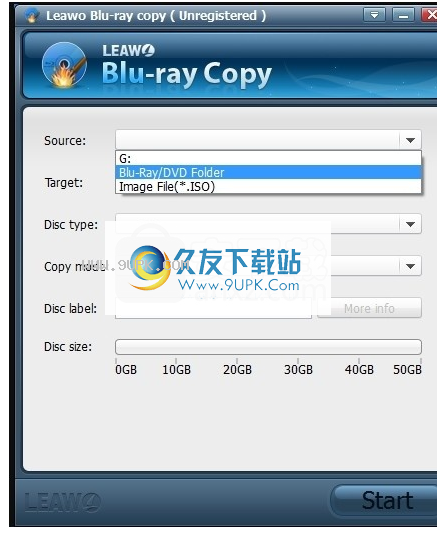
步骤2设定输出目标
单击“目标”下拉按钮以设置目标位置,以将输出的蓝光/ DVD文件保存在本地计算机上。
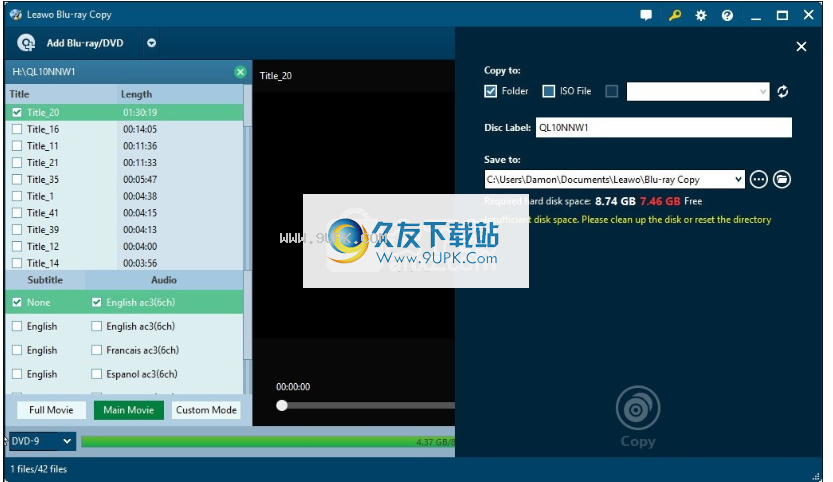
步骤3进行必要的设定
在这里,您可以从提供的选项中选择所需的“光盘类型”。从“完整电影”,“主电影”或“自定义电影”中选择所需的“复制模式”;通过手动输入CD标签添加“复制模式”。输出文件的光盘大小如下所示。

提示:在“主电影”或“自定义模式”中,可以单击Blu-ray / DVD源视频进行即时预览,然后单击“更多信息”按钮以选择所需的字幕和音轨进行备份。
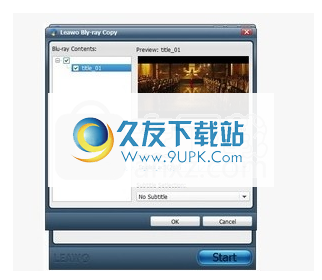
步骤4开始复制Blu-ray / DVD文件
单击右下角的大“开始”按钮,开始在此Blu-ray复制程序中复制Blu-ray / DVD内容。完整的复制状态可以在程序的主界面上查看。
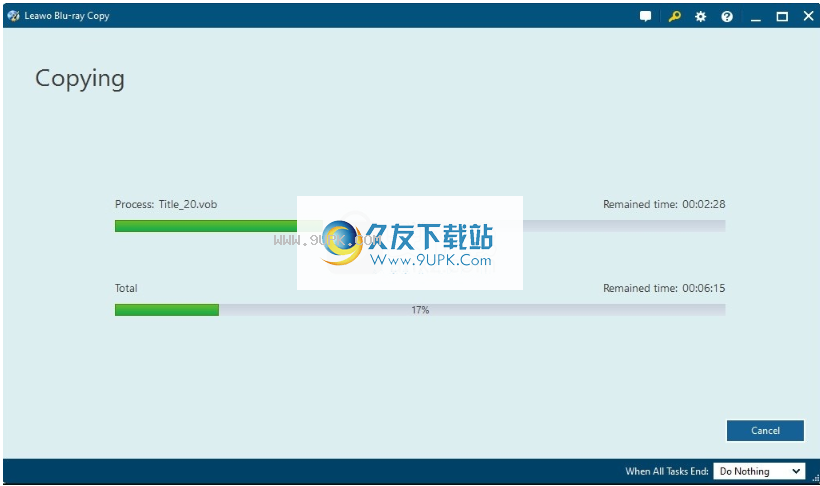
提示:当将此Blu-ray复制程序用于Blu-ray / DVD复制时,您可以对该程序本身进行一些高级设置。单击菜单栏上的“设置”按钮以设置“工作区”,“更新”,“代理连接”等。
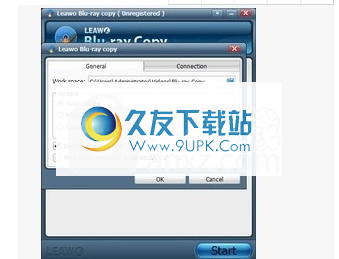






















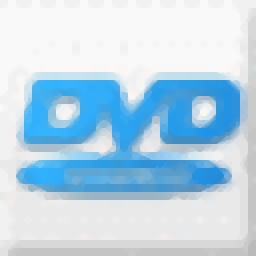



![aBurner 1.0.5免安装版[光盘刻录工具]](http://pic.9upk.com/soft/UploadPic/2013-12/2013123014235293782.jpg)